在Win7旗艦版中,遠程桌面雖然是一個實用的功能,但是用戶的使用量卻是極少的,而且遠程桌面功能也極易引起黑客攻擊。如果想不受黑客的騷擾,那麼更改默認端口是最好的辦法。可是,Win7旗艦版遠程桌面怎麼修改呢?
更改遠程桌面端口的方法:
1、點擊左下角開始菜單,選擇運行,然後我們輸入打開注冊表編輯器的快捷命令“regedit”;
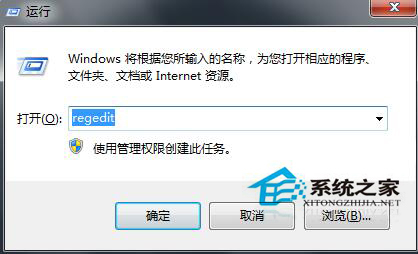
2、打開注冊表後,我們展開鍵項HKEY_LOCAL_MACHINE\SYSTEM\CurrentControlSet\Control\Terminal Server\Wds\rdpwd\Tds\tcp 注意層次非常多,大家別找錯了。
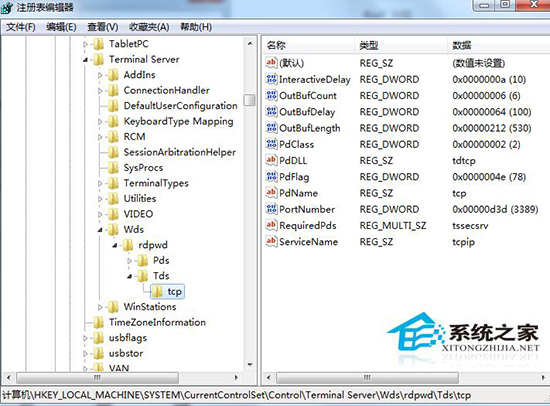
3、選取TCP鍵項後,然後雙擊右側窗口中的,PoPortNumber 項,該項就是記錄遠程端口號的子鍵,打開後我們選擇十進制,數值d3d就會變成3389,這時我們把它更改為 3396,或者別的數值,最重要的是不要跟別的程序端口沖突;如下圖
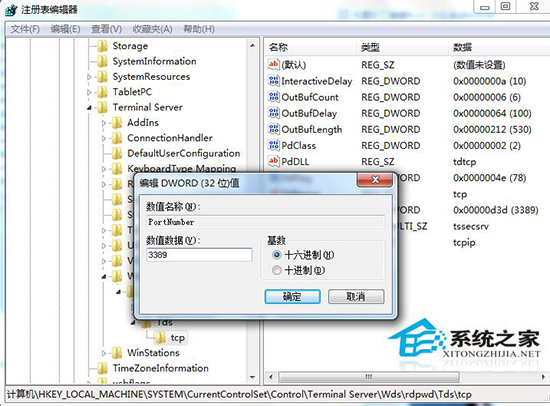
4、我們還需要在注冊表裡更改一處地方,在鍵項WDS下面的Winstations\RDP-TCP中右側窗口中找到PortNumber,依然改成3396就可以了。
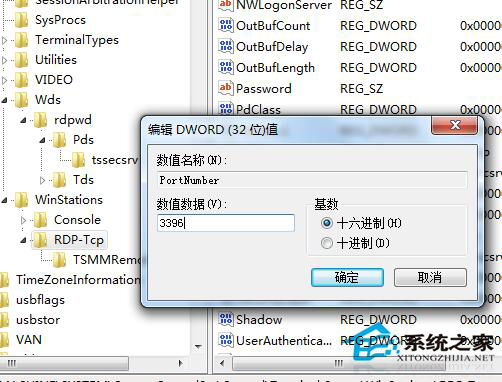
5、全部更改完成後,Win7旗艦版的遠程桌面默認端口就改為你更改的端口號了,不過一定要記住哦,下次讓別人連接的時候要提供端口號才可以了,更改之後Win7系統也更安全了。
以上內容就是系統之家小編為大家提供的有關更改遠程桌面端口的方法,希望對你修改遠程桌面端口有所幫助。另外,我們要以管理員身份登錄系統,才可以更改哦。